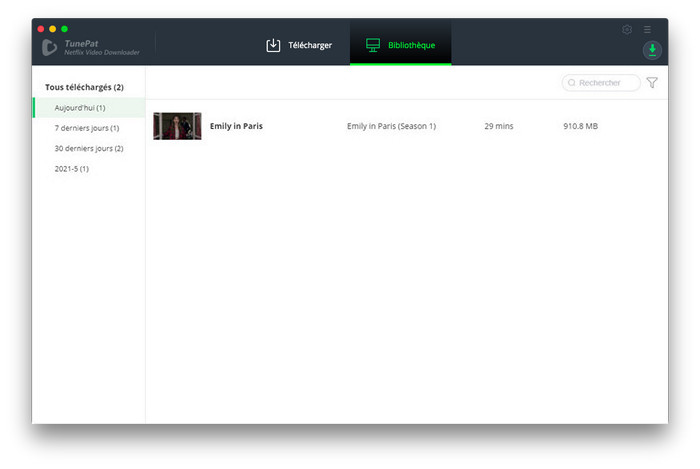TunePat Netflix Video Downloader pour Mac est conçu pour aider les utilisateurs Mac à télécharger des films et des émissions télévisées de Netflix et à regarder des vidéos Netflix hors ligne sur ntout appareil. Et il est extrêmement facile à utiliser. Copiez simplement une URL de vidéo Netflix, collez-la, cliquez sur le bouton "Télécharger", attendez un peu et profitez-en! Pour plus de détails, veuillez vous reporter au guide de l'utilisateur ci-dessous.
TunePat Netflix Video Downloader pour Mac est facile à utiliser pour les utilisateurs car il peut trouver directement les vidéos dont vous avez besoin par leur nom et le lien des vidéos. Vous devez simplement vous connecter avec votre compte Netflix sur TunePat, puis ajouter les vidéos et cliquer sur l'icône de téléchargement. Les vidéos seront téléchargées à une vitesse rapide.
![]() Télécharger et installer la dernière version de TunePat Netflix Video Downloader pour Mac
Télécharger et installer la dernière version de TunePat Netflix Video Downloader pour Mac
Étape 1 Cliquez sur l'icône clé ![]() pour ouvrir la fenêtre d'enregistrement ci-dessous.
pour ouvrir la fenêtre d'enregistrement ci-dessous.
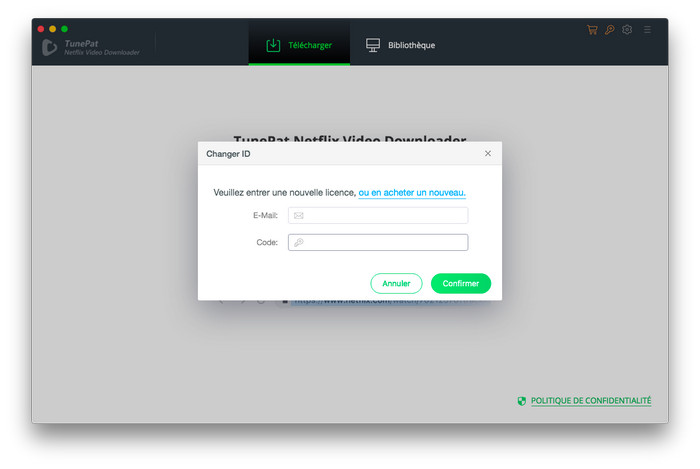
Étape 2 Copiez et collez ensuite l'email et le code d'inscription que vous avez reçus dans la fenêtre contextuelle des inscriptions.
Note: les informations d'enregistrement sont sensibles à la casse. S'il vous plaît n'ajoutez pas de blanc au début ou à la fin du mot.
Étape 1 Cliquez sur le bouton Réglage ![]() dans le coin supérieur droit pour personnaliser la qualité de sortie (Haute, Moyenne, Basse) et le chemin de sortie(MP4/MKV).
dans le coin supérieur droit pour personnaliser la qualité de sortie (Haute, Moyenne, Basse) et le chemin de sortie(MP4/MKV).
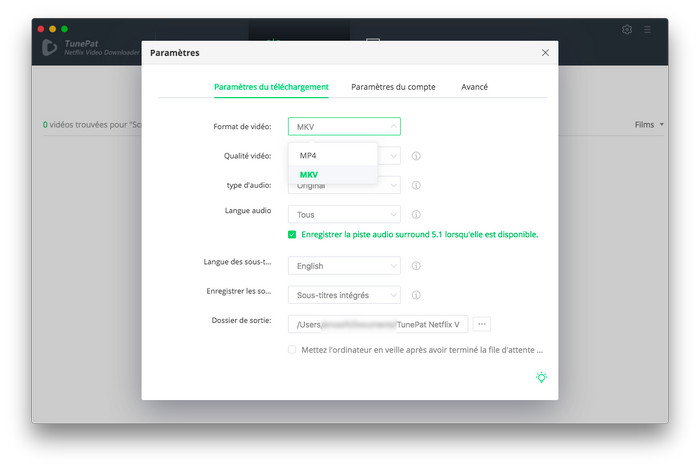
Étape 2 Vous pouvez entrer le nom des films ou des émissions de télévision ou simplement copier directement le lien des vidéos vers TunePat, puis rechercher les resources.
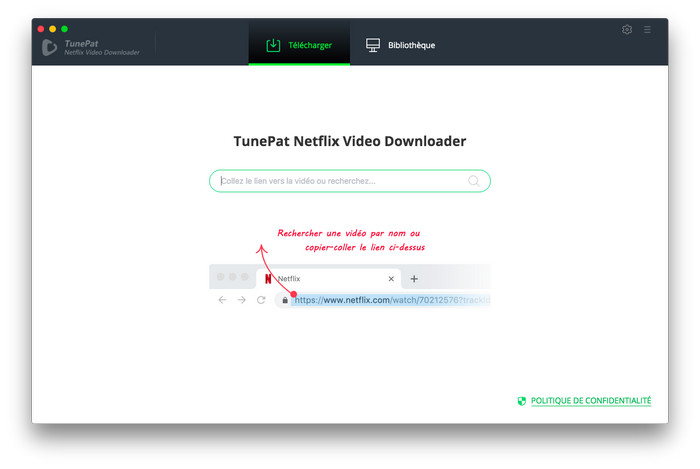
Étape 3 Connectez-vous avec votre compte Netflix. TunePat ne retirera aucune information de votre compte.
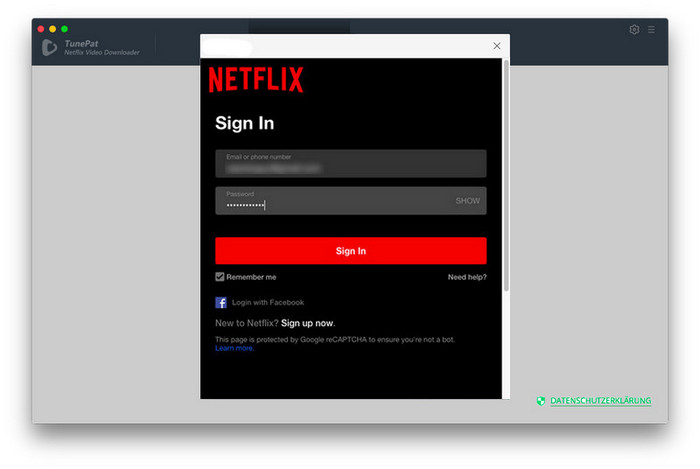
Étape 4 Cliquez sur l'icône ![]() pour lancer le téléchargement des vidéos Netflix avec la qualité de sortie choisie.
pour lancer le téléchargement des vidéos Netflix avec la qualité de sortie choisie.
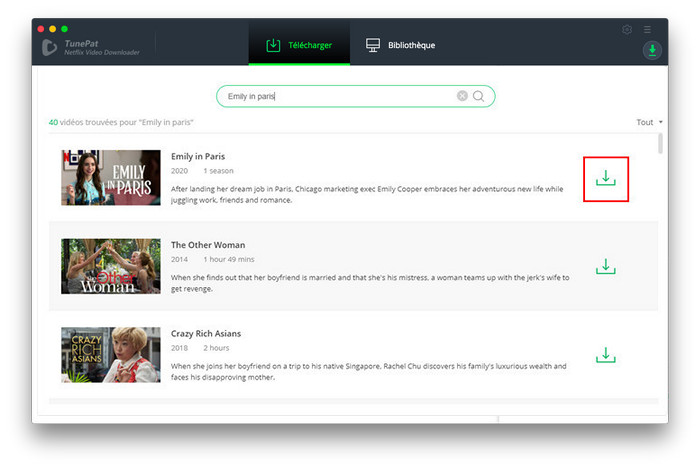
Étape 5 Choisissez les épisodes à télécharger dans la liste déroulante, si vous voulez une piste spécifique ou des sous-titres français, cliquez sur Téléchargements Avancés, il vous donne une possibilité de choisir les pistes ou les sous-titres.
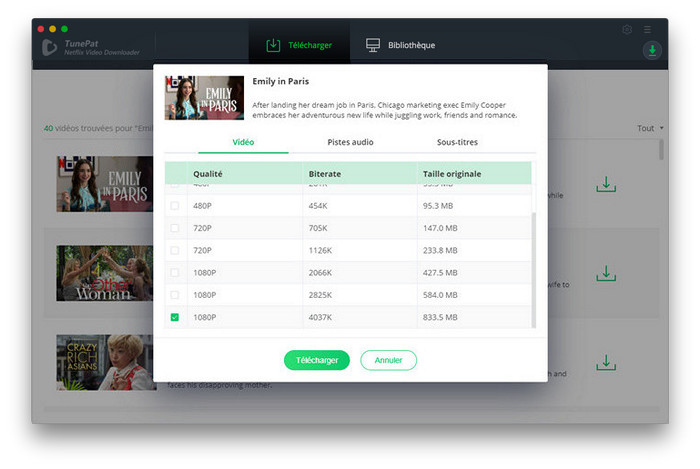
Étape 6 Après le téléchargement, vous pouvez cliquer sur Bibliothèque pour trouver les vidéos bien téléchargées à partir du lecteur local.